このガイドでは、 Rcloneを使用してDropboxをローカルにマウントする方法について説明します。 クラウド同期ツールと、LinuxオペレーティングシステムでRcloneを使用してファイルをDropboxにコピーまたはバックアップする方法。
LinuxマシンにRcloneがすでにインストールされていると思います。そうでない場合は、次のリンクを参照して、Rcloneのインストール方法を確認してください。
- LinuxおよびUnixにRcloneをインストールする方法
Rcloneを使用してDropboxにアクセスするには、Dropboxアカウントにアクセスするための承認をRcloneに与える必要があります。これは2つの方法で実行できます。コマンドラインから「rclone config」を使用します。 "コマンドまたはRcloneWebUIから。このガイドでは、コマンドラインの方法を説明します。
コマンドラインからDropboxにアクセスするようにRcloneを構成する
次のコマンドを実行して、Rclone構成ウィザードを起動します。
$ rclone config
現在構成されているリモート(クラウドプロバイダーなど)のリストと、新しいリモートを作成する、リモートの名前を変更する、リモートを削除するなどのオプションが表示されます。
新しいリモコンを作成するには、"n"と入力するだけです。 ENTERを押します 。次に、リモートの名前を入力します。ここでは、「mydropbox」という名前を付けます。 。
Current remotes: Name Type ==== ==== mygdrive drive e) Edit existing remote n) New remote d) Delete remote r) Rename remote c) Copy remote s) Set configuration password q) Quit config e/n/d/r/c/s/q> n name> mydropbox
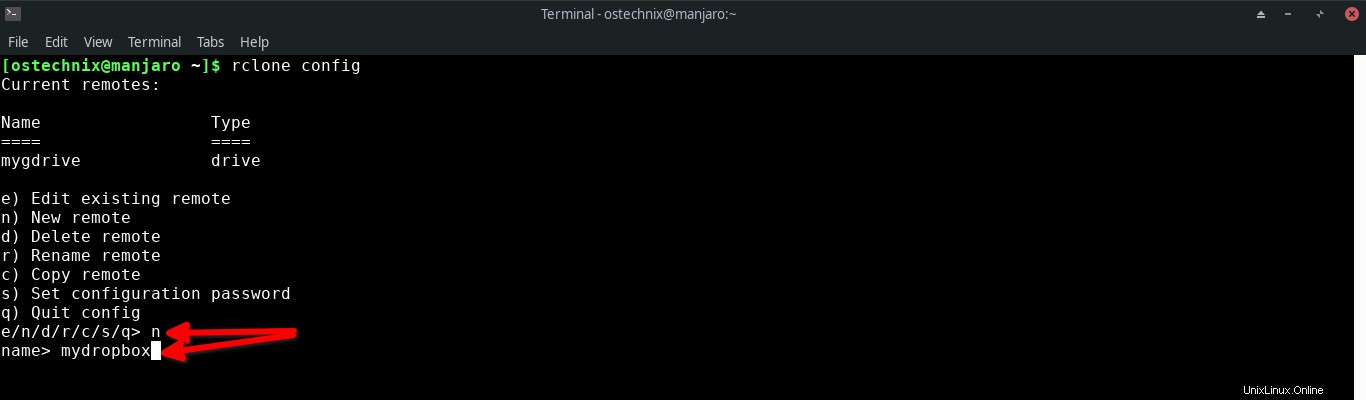
サポートされているクラウドプロバイダーのリストが表示されます。お好みのクラウドプロバイダーを選択してください。私たちの場合には。 ドロップボックスです 、番号 11を入力しました 。
Option Storage.
Type of storage to configure.
Enter a string value. Press Enter for the default ("").
Choose a number from below, or type in your own value.
1 / 1Fichier
\ "fichier"
2 / Alias for an existing remote
\ "alias"
3 / Amazon Drive
\ "amazon cloud drive"
4 / Amazon S3 Compliant Storage Providers including AWS, Alibaba, Ceph, Digital Ocean, Dreamhost, IBM COS, Minio, SeaweedFS, and Tencent COS
\ "s3"
5 / Backblaze B2
\ "b2"
6 / Better checksums for other remotes
\ "hasher"
7 / Box
\ "box"
8 / Cache a remote
\ "cache"
9 / Citrix Sharefile
\ "sharefile"
10 / Compress a remote
\ "compress"
11 / Dropbox
\ "dropbox"
12 / Encrypt/Decrypt a remote
\ "crypt"
13 / Enterprise File Fabric
\ "filefabric"
14 / FTP Connection
\ "ftp"
15 / Google Cloud Storage (this is not Google Drive)
\ "google cloud storage"
16 / Google Drive
\ "drive"
17 / Google Photos
\ "google photos"
18 / Hadoop distributed file system
\ "hdfs"
19 / Hubic
\ "hubic"
20 / In memory object storage system.
\ "memory"
21 / Jottacloud
\ "jottacloud"
22 / Koofr
\ "koofr"
23 / Local Disk
\ "local"
24 / Mail.ru Cloud
\ "mailru"
25 / Mega
\ "mega"
26 / Microsoft Azure Blob Storage
\ "azureblob"
27 / Microsoft OneDrive
\ "onedrive"
28 / OpenDrive
\ "opendrive"
29 / OpenStack Swift (Rackspace Cloud Files, Memset Memstore, OVH)
\ "swift"
30 / Pcloud
\ "pcloud"
31 / Put.io
\ "putio"
32 / QingCloud Object Storage
\ "qingstor"
33 / SSH/SFTP Connection
\ "sftp"
34 / Sia Decentralized Cloud
\ "sia"
35 / Sugarsync
\ "sugarsync"
36 / Tardigrade Decentralized Cloud Storage
\ "tardigrade"
37 / Transparently chunk/split large files
\ "chunker"
38 / Union merges the contents of several upstream fs
\ "union"
39 / Uptobox
\ "uptobox"
40 / Webdav
\ "webdav"
41 / Yandex Disk
\ "yandex"
42 / Zoho
\ "zoho"
43 / http Connection
\ "http"
44 / premiumize.me
\ "premiumizeme"
45 / seafile
\ "seafile"
Storage> 11 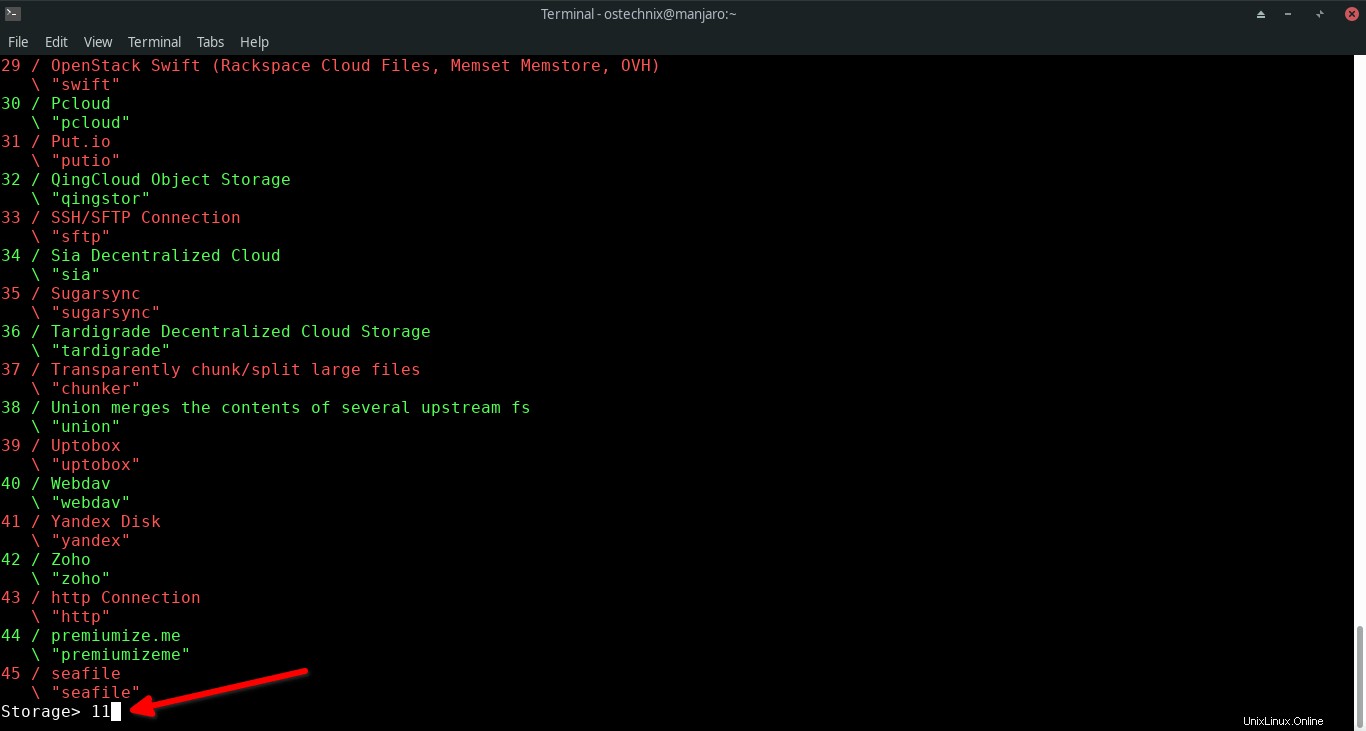
DropboxクライアントIDとそのシークレット(既に持っている場合)を入力します。クライアントIDがない場合は、新しいIDを作成できます。
注: DropboxアプリケーションのクライアントIDの作成はオプションですが、推奨であることに注意してください。 。独自のDropboxクライアントIDを作成する方法については、このリンクを参照してください。 。クライアントIDを作成したくない場合は、問題ありません。単に空白のままにすることができます rcloneのアプリIDを使用して、他の手順を続行します。
DropboxクライアントIDを持っていないので、RcloneのデフォルトのアプリIDを使用するために空白のままにしました。
Option client_id.
OAuth Client Id.
Leave blank normally.
Enter a string value. Press Enter for the default ("").
client_id> ##Leave blank and press ENTER
Option client_secret.
OAuth Client Secret.
Leave blank normally.
Enter a string value. Press Enter for the default ("").
client_secret> ##Leave blank and press ENTER 次に、高度な構成ファイルを編集するかどうかを尋ねられます。編集したくないので、 "n"と入力しました ENTERを押して続行します。
Edit advanced config? y) Yes n) No (default) y/n> n
最後に、「Y」を押します 自動構成(デフォルト)を使用してRclone構成タスクを完了します。
Use auto config? * Say Y if not sure * Say N if you are working on a remote or headless machine y) Yes (default) n) No y/n> y
新しいブラウザウィンドウが開き、RcloneがDropboxアカウントへのアクセス許可を求めます。 [許可]をクリックします ボタンをクリックして、RcloneがDropboxにアクセスすることを承認します。
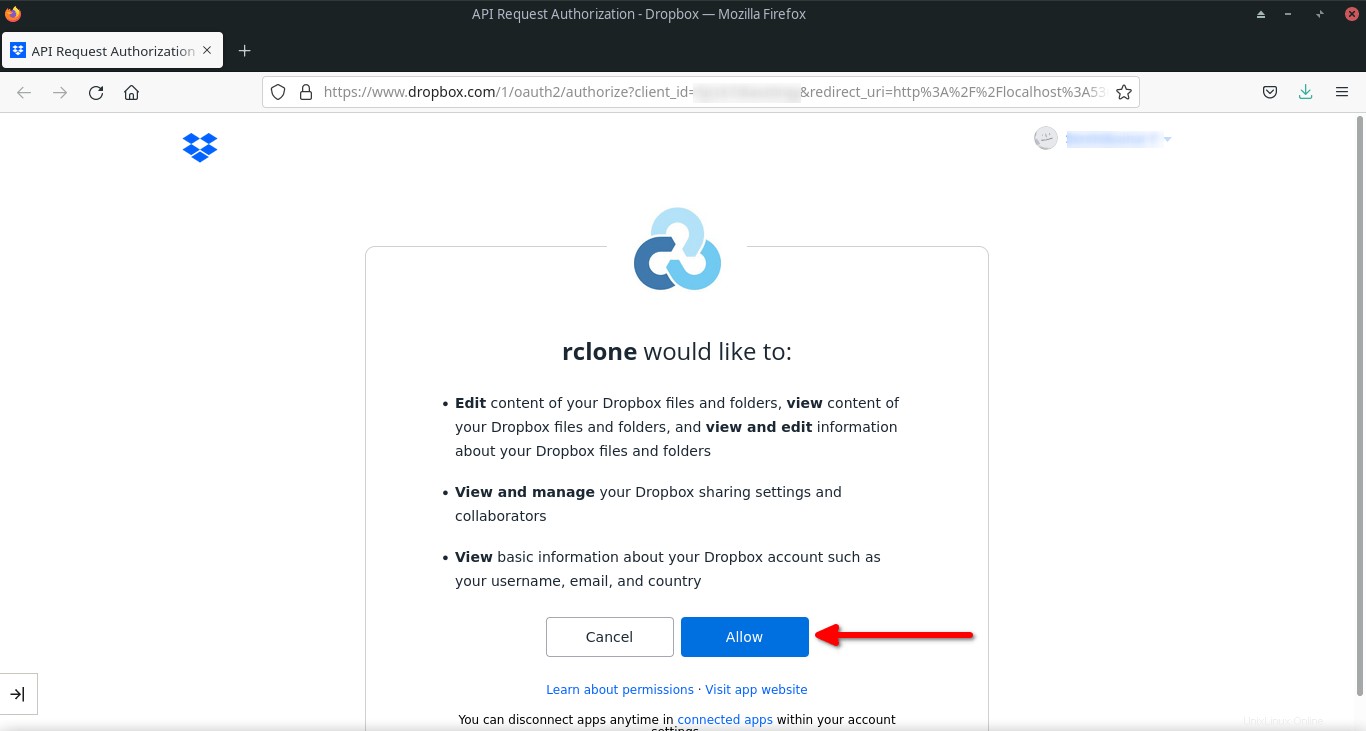
ブラウザに成功メッセージが表示されます。
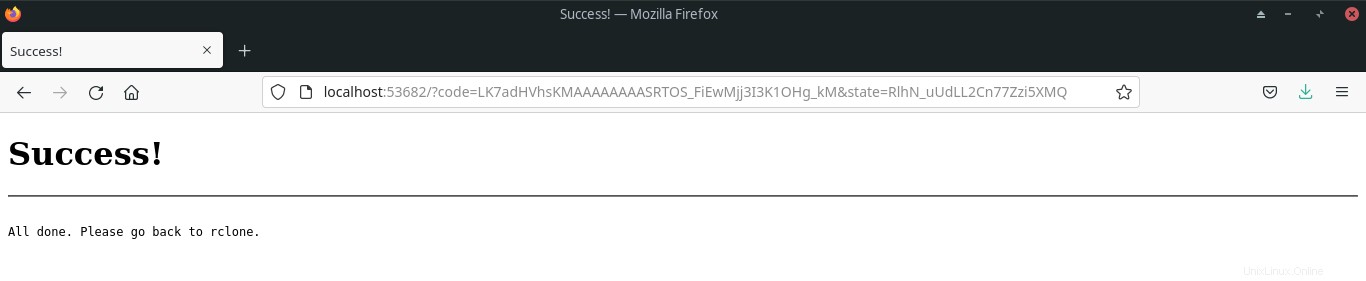
Dropboxの新しいリモートの詳細がターミナルに表示されます。設定を確認し、すべて問題ないと思われる場合は、 "y"と入力します Enterキーを押して、Dropboxリモート作成タスクを完了します。
y) Yes this is OK (default) e) Edit this remote d) Delete this remote y/e/d> y

終わり! "mydropbox"という名前の新しいリモコン 作成されます。
別のプロバイダー用に別のリモコンを作成する場合は、"n"をクリックします 上記と同じ手順に従います。または、 "q"を押して、rclone構成ウィザードを終了します。 。
Current remotes: Name Type ==== ==== mydropbox dropbox mygdrive drive e) Edit existing remote n) New remote d) Delete remote r) Rename remote c) Copy remote s) Set configuration password q) Quit config e/n/d/r/c/s/q> q
次のコマンドを使用して、構成済みのリモートのリストをいつでも表示できます。
$ rclone listremotes
出力例:
mydropbox: mygdrive:
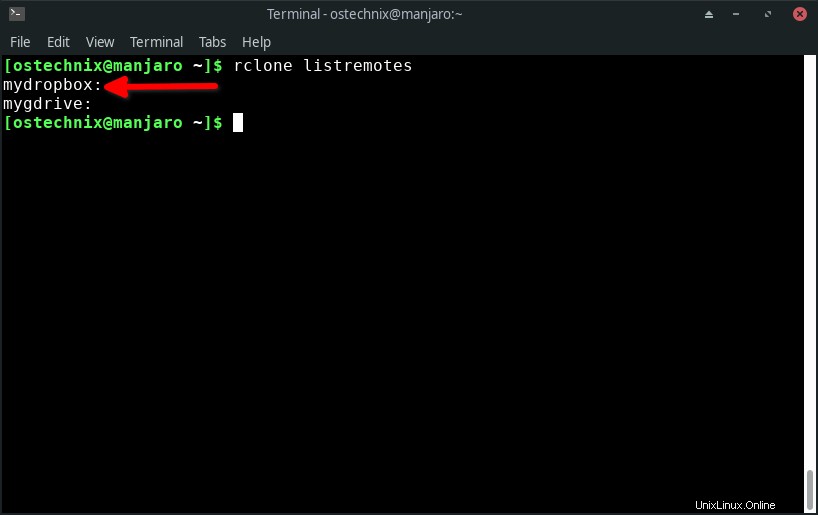
RcloneにDropboxへのアクセスを許可しました。次に、Dropboxをファイルシステムとしてマウントし、ファイルマネージャーからDropboxのコンテンツに直接アクセスできるようにします。
LinuxでRcloneを使用してDropboxをマウントする
まず、ファイルマネージャーでDropboxをマウントするためのマウントポイントを作成します。たとえば、 "dropbox"という名前のマウントポイントを作成します 私の$HOMEで ディレクトリ。
$ mkdir ~/dropbox
次に、以下に示すように、Rcloneを使用してDropboxをマウントします。
$ rclone mount mydropbox: ~/dropbox/
ここで、「mydropbox」はリモート名であり、「dropbox」はマウントポイントです。これらの値を独自の値に置き換えます。
リモートの名前の後にコロン(:)を追加することを忘れないでください。
おめでとう!ファイルマネージャを開くと、Dropboxがファイルマネージャにローカルにマウントされていることがわかります。
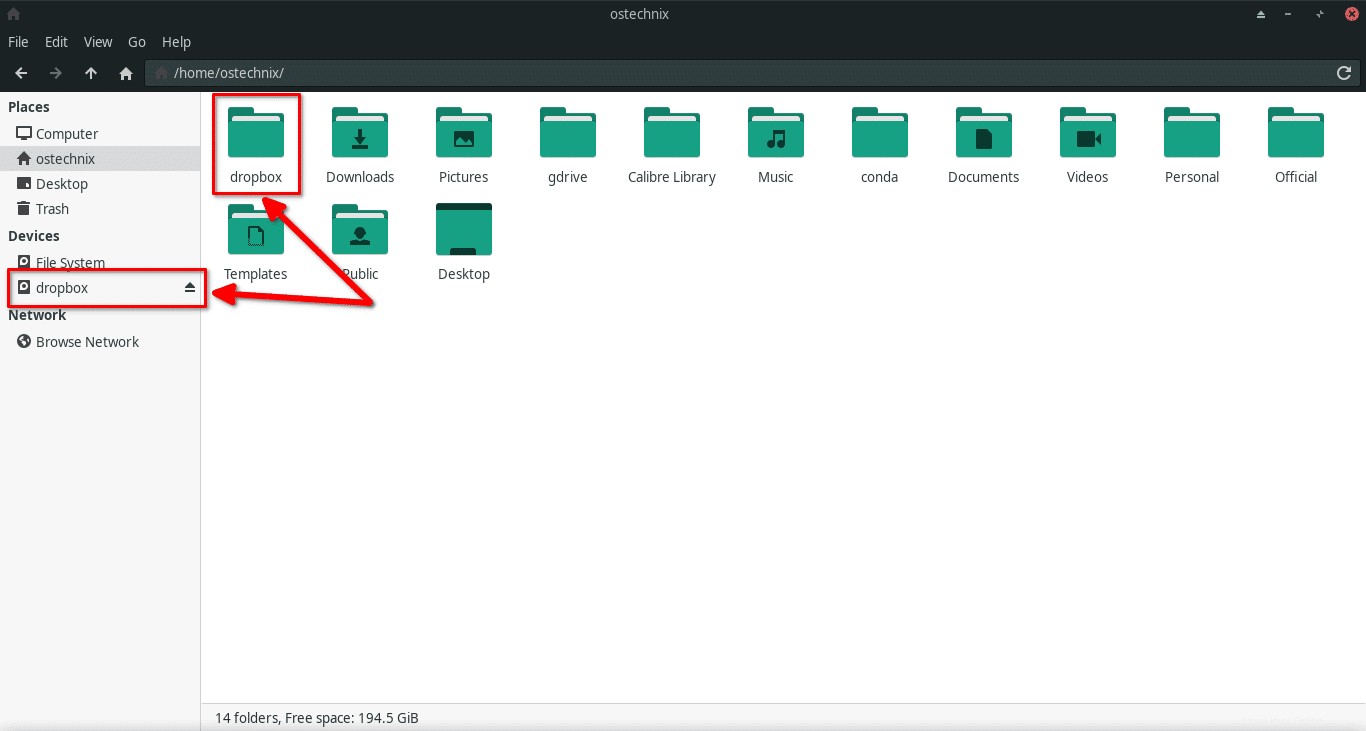
ファイルマネージャの「dropbox」フォルダをダブルクリックして、Dropboxのコンテンツにアクセスします。
今後は、ローカルファイルマネージャーで行うのと同じように、Dropboxからファイル/フォルダーを作成、コピー、移動、名前変更、および削除できます。ローカルマウントフォルダに置いたもの(つまり、~/dropbox フォルダ)がDropboxにアップロードされます。
以下のように、Dropboxから特定のディレクトリ/ファイルをマウントすることもできます。
$ rclone mount remote:path/to/files /path/to/local/mount
コマンドラインからもすべて実行できます。
Dropboxのコンテンツを表示する
コマンドラインからDropbox内のすべてのファイルを表示するには、次のコマンドを実行します。
$ rclone ls mydropbox:
ここでも、独自のリモート名を使用して「mydropbox」を置き換えます。
トップレベルのすべてのディレクトリを一覧表示するには、次のコマンドを実行します。
$ rclone lsd mydropbox:
ファイルとディレクトリをDropboxにコピー
たとえば、ローカルシステムからディレクトリをコピーするには、 "~/test"と言います。 "ostechnix"というディレクトリに移動します ドロップボックスで、次を実行します:
$ rclone copy ~/test mydropbox:ostechnix
ディレクトリ「ostechnix」がDropboxに存在しない場合、Rcloneが作成します。
次のコマンドを使用してディレクトリを一覧表示し、ディレクトリ「ostechnix」がDropboxに存在するかどうかを確認します。
$ rclone lsd mydropbox:
-1 2022-01-21 17:31:29 -1 Apps
-1 2022-01-21 17:31:29 -1 Yahoo! Mail
-1 2022-01-21 17:31:29 -1 ostechnix 次のコマンドを使用して、「ostechnix」ディレクトリの内容を表示できます。
$ rclone ls mydropbox:ostechnix
出力例:
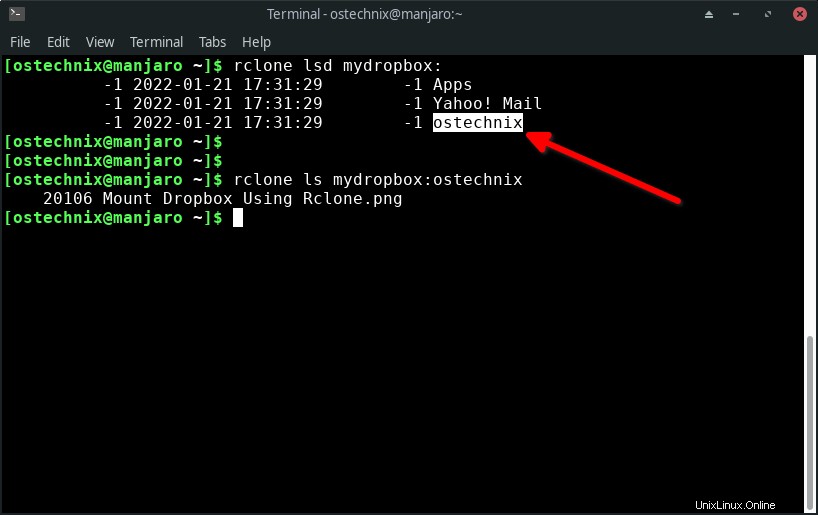
また、ブラウザからDropboxの内容をチェックして、「ostechnix」がそこに存在するかどうかを確認します。
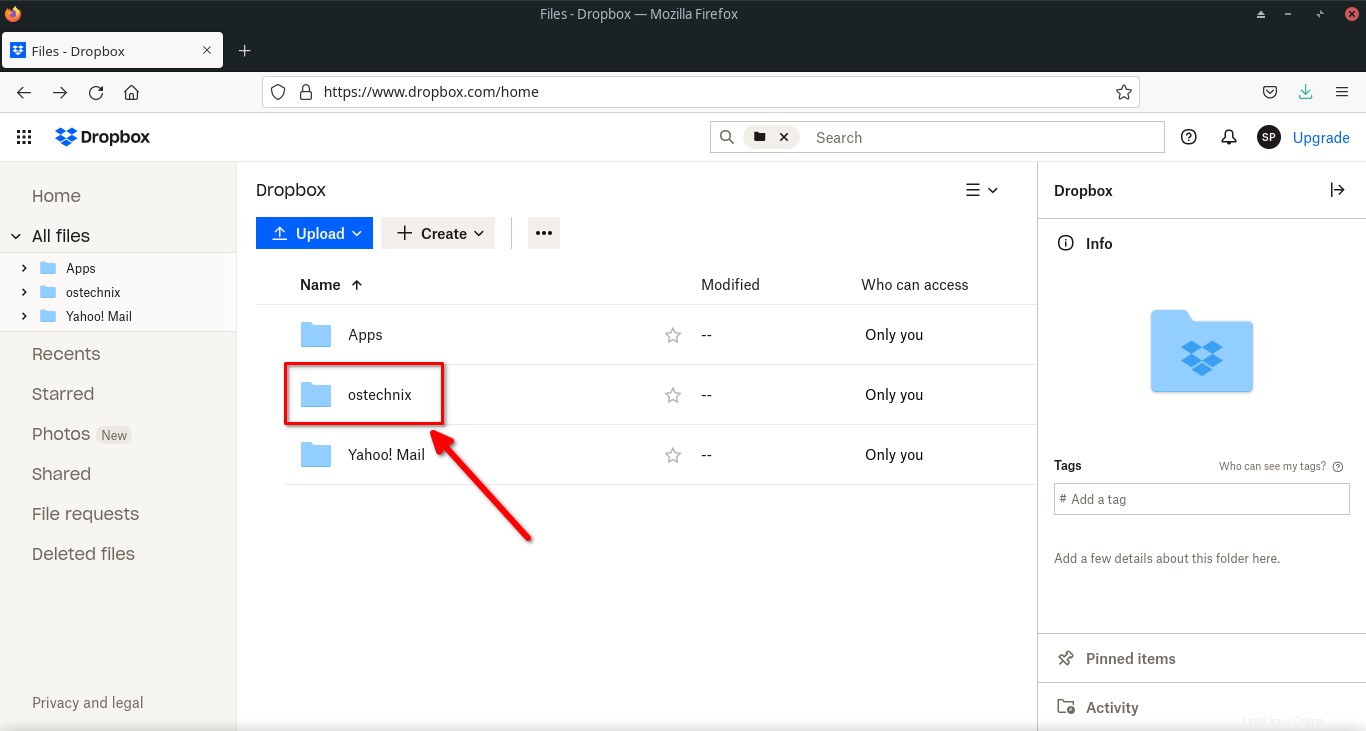
Dropboxとファイルを同期する
このコマンドは注意とともに使用する必要があります 。なぜなら、宛先はソースと一致するように更新され、必要に応じてファイルを削除することを含む 。
同期には宛先での削除が含まれるため、最初に--dry-runを使用して同期操作をテストすることが常にベストプラクティスです。 または--interactive / -i データ損失を回避するためのフラグ。
rclone sync -i SOURCE remote:DESTINATION
Rcloneには他にも多くのコマンドラインオプションがあります。すぐに別のガイドで説明します。
ドロップボックスのマウントを解除
「rclone mount」を入力したターミナルウィンドウに移動します "コマンドでDropboxをマウントし、 "CTRL+c"を押すだけです。 マウントを停止します。
ファイルマネージャからも実行できます。ファイルマネージャから、マウントポイント、つまり「ドロップボックス」を右クリックし、[マウント解除]をクリックします。
マウントポイントがビジーの場合など、umount操作が失敗することがあります。その場合は、次のコマンドを使用して手動でマウントを停止できます:
$ fusermount -u ~/dropbox
結論
このガイドでは、LinuxでRcloneを使用してDropboxをローカルにマウントする方法と、Rcloneを使用してコマンドラインからローカルドライブからDropboxにファイルをコピーして同期する方法について説明しました。
今後のガイドでは、Rcloneコマンドの使用法について詳しく説明します。
関連記事:
- LinuxでRcloneを使用してGoogleドライブをローカルにマウントする方法
- LinuxでRcloneを使用してDropboxとGoogleドライブ間でファイルを転送する方法